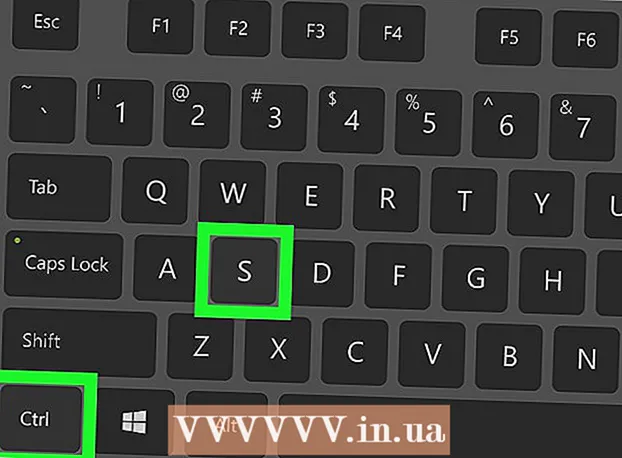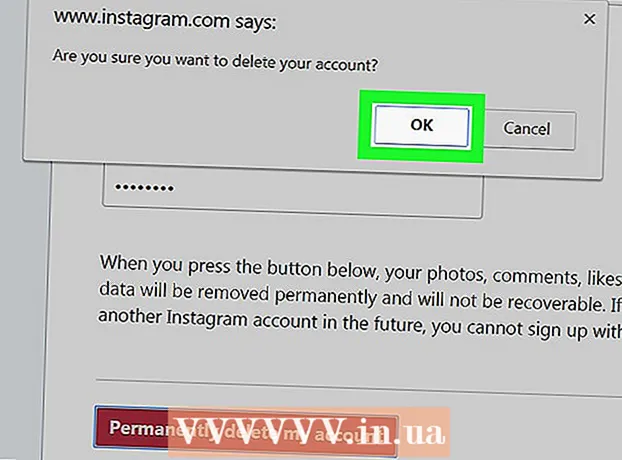May -Akda:
Florence Bailey
Petsa Ng Paglikha:
26 Marso. 2021
I -Update Ang Petsa:
1 Hulyo 2024

Nilalaman
- Mga hakbang
- Bahagi 1 ng 4: Pangkalahatang Mga Tip
- Bahagi 2 ng 4: Suriin ang numero ng iyong telepono
- Bahagi 3 ng 4: Mag-protektahan ng mga Tweet
- Bahagi 4 ng 4: Mag-edit ng isang account para sa pagpapatunay
- Mga Tip
- Mga babala
Sa artikulong ito, malalaman mo kung paano pagbutihin ang iyong mga pagkakataon na ma-verify ang iyong Twitter account, karaniwang sinamahan ng isang asul at puting checkmark sa tabi ng iyong pangalan.
- Tandaan: Dahil nasuspinde ng Twitter ang aplikasyon sa pag-verify noong Nobyembre 2017, ang pagpipiliang ito ay hindi na nababagay sa iyo, ngunit ang pag-optimize ng iyong account para sa pag-verify ay magpapabilis sa proseso ng pag-verify.
Mga hakbang
Bahagi 1 ng 4: Pangkalahatang Mga Tip
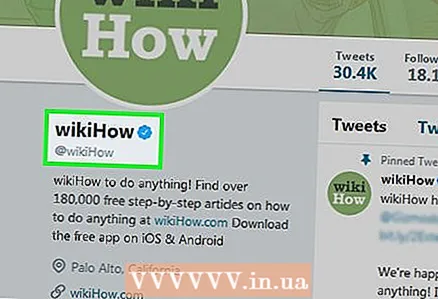 1 Alamin kung sino ang karaniwang karapat-dapat para sa pag-verify. Ang pinakakaraniwang mga kadahilanan para sa pag-verify - isumite mo man ang iyong kahilingan sa iyong sarili o napili ng koponan ng Twitter - ay mataas ang kakayahang makita sa lipunan (mga musikero, artista, atleta, artist, tagapaglingkod sibil, pampubliko o ahensya ng gobyerno, atbp.) At ang pagkakapareho ng ang iyong pangalan o hitsura sa iba pang mga Twitter account, na maaaring nakakalito.
1 Alamin kung sino ang karaniwang karapat-dapat para sa pag-verify. Ang pinakakaraniwang mga kadahilanan para sa pag-verify - isumite mo man ang iyong kahilingan sa iyong sarili o napili ng koponan ng Twitter - ay mataas ang kakayahang makita sa lipunan (mga musikero, artista, atleta, artist, tagapaglingkod sibil, pampubliko o ahensya ng gobyerno, atbp.) At ang pagkakapareho ng ang iyong pangalan o hitsura sa iba pang mga Twitter account, na maaaring nakakalito. - Kapag isinasaalang-alang kung patunayan ang isang account, hindi isinasaalang-alang ng Twitter ang bilang ng mga tagasunod o tweet.
- Para sa karagdagang impormasyon, tingnan ang mga patakaran sa pag-verify ng account. Upang hanapin ang mga ito, pumunta sa pahina ng Mga Tunay na Mga Account sa Help Center.
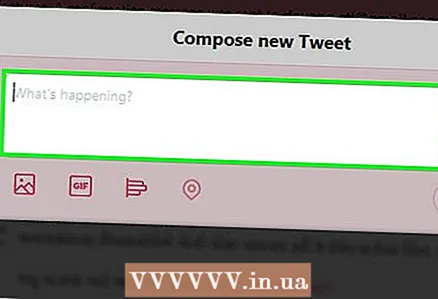 2 Maging aktibo sa Twitter. Mag-post ng hindi bababa sa dalawang beses sa isang araw at makipag-ugnay sa mga taong nagta-tag sa iyo sa kanilang mga post upang gawing mas "aktibo" ang iyong account, pati na rin dagdagan ang pakikipag-ugnayan ng iyong mga tagasunod at dagdagan ang bilang ng mga positibong tugon sa iyong nilalaman.
2 Maging aktibo sa Twitter. Mag-post ng hindi bababa sa dalawang beses sa isang araw at makipag-ugnay sa mga taong nagta-tag sa iyo sa kanilang mga post upang gawing mas "aktibo" ang iyong account, pati na rin dagdagan ang pakikipag-ugnayan ng iyong mga tagasunod at dagdagan ang bilang ng mga positibong tugon sa iyong nilalaman. - Talakayin ang iyong mga post, serbisyo, o iba pang mga kasanayan sa iyong madla upang makita ng Twitter na nagmamalasakit ang iyong mga tagasunod sa epekto na mayroon ka sa opinyon ng publiko.
 3 Gawing nakikita ng publiko ang iyong account. Tulad ng nabanggit sa itaas, nagbibigay ang Twitter ng kagustuhan sa mga pampublikong makabuluhang account: mga account ng artist at negosyante, kaysa sa mga account ng gumagamit na may maliit na epekto sa publiko. Kung nagtatrabaho ka para sa isang publishing house, makipag-usap para sa isang kumpanya, o gumawa ng anumang pakikipag-ugnayan sa publiko, gamitin iyon.
3 Gawing nakikita ng publiko ang iyong account. Tulad ng nabanggit sa itaas, nagbibigay ang Twitter ng kagustuhan sa mga pampublikong makabuluhang account: mga account ng artist at negosyante, kaysa sa mga account ng gumagamit na may maliit na epekto sa publiko. Kung nagtatrabaho ka para sa isang publishing house, makipag-usap para sa isang kumpanya, o gumawa ng anumang pakikipag-ugnayan sa publiko, gamitin iyon. - Huwag mag-post sa mga kontrobersyal o kontrobersyal na paksa. Habang ang pagpapatunay ng account at pag-endorso ng Twitter ay hindi pareho, isinasaalang-alang ng kumpanya ang disente (o kawalan nito) ng account.
- Halimbawa, maaaring mayroon kang isang blog o YouTube channel na ginagamit mo upang makipag-usap sa iyong madla. Kung nais mong taasan ang iyong mga pagkakataong mapatunayan, ituon ang lahat ng iyong pansin.
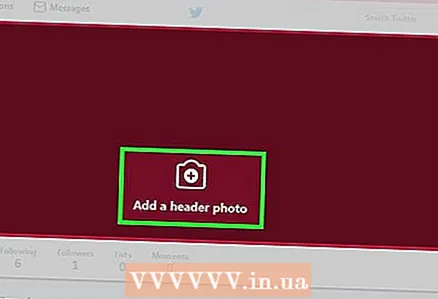 4 I-update ang impormasyon ng iyong account. Ang Twitter ay may mahigpit na pamantayan sa pag-verify, kaya dapat naglalaman ang iyong profile ng lahat ng impormasyong nakakatugon sa mga pamantayang ito, kabilang ang: larawan sa profile, imahe ng header, iyong pangalan, bio, at lokasyon.
4 I-update ang impormasyon ng iyong account. Ang Twitter ay may mahigpit na pamantayan sa pag-verify, kaya dapat naglalaman ang iyong profile ng lahat ng impormasyong nakakatugon sa mga pamantayang ito, kabilang ang: larawan sa profile, imahe ng header, iyong pangalan, bio, at lokasyon. 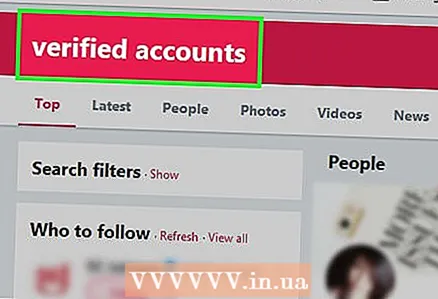 5 Mag-subscribe sa mga na-verify na account. Bibigyan ka nito ng isang ideya kung paano kumikilos ang iba pang mga na-verify na account at taasan ang iyong mga pagkakataong ma-verify. Ang pag-subscribe sa mga na-verify na account ay magpapahiwatig na seryoso ka sa pakikilahok sa mga talakayan sa isang aktibong komunidad.
5 Mag-subscribe sa mga na-verify na account. Bibigyan ka nito ng isang ideya kung paano kumikilos ang iba pang mga na-verify na account at taasan ang iyong mga pagkakataong ma-verify. Ang pag-subscribe sa mga na-verify na account ay magpapahiwatig na seryoso ka sa pakikilahok sa mga talakayan sa isang aktibong komunidad. - Tulad ng anumang iba pang uri ng aktibidad ng social media, ang pag-tag at pakikisalamuha sa mga na-verify na account sa iyong mga post ay magdaragdag ng halaga sa iyong account.
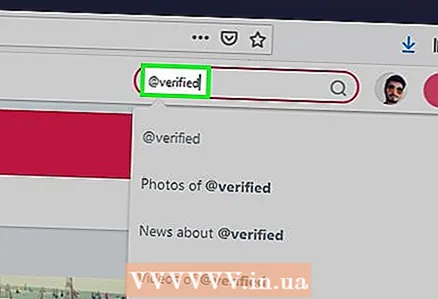 6 Kumonekta sa opisyal na Na-verify na account sa Twitter. Kung nais mong kumuha ng isang mas maagap na paninindigan, isulat ang Twitter Na-verify (@verified) at hilingin sa kanila na i-verify ang iyong account. Ito ay isang paraan lamang upang isumite ang iyong account sa koponan na Na-verify ng Twitter, at hindi isang garantiya ng mga tukoy na resulta.
6 Kumonekta sa opisyal na Na-verify na account sa Twitter. Kung nais mong kumuha ng isang mas maagap na paninindigan, isulat ang Twitter Na-verify (@verified) at hilingin sa kanila na i-verify ang iyong account. Ito ay isang paraan lamang upang isumite ang iyong account sa koponan na Na-verify ng Twitter, at hindi isang garantiya ng mga tukoy na resulta. - Mangyaring maging magalang kapag ina-access ang iyong Twitter Na-verify na account. Kung hindi nila gusto ang iyong pag-uugali, maaari ka nilang ma-blacklist.
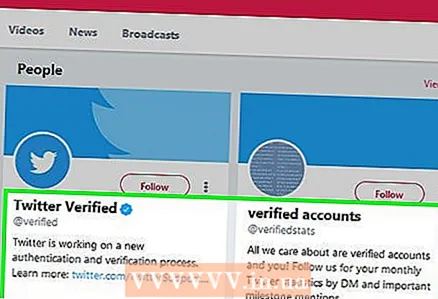 7 Pagpasensyahan mo Kahit na mayroon kang isang perpektong account at aktibong lumahok ang mga gumagamit sa mga talakayan tungkol sa iyong nilalaman, ang pag-verify ng account ay maaaring tumagal ng isang hindi tiyak na panahon. Ang Twitter ay may milyon-milyong mga account sa nilalaman, kaya maging mapagpasensya at huwag kanal ang iyong account kung sakaling maglaan ng oras ang Twitter upang suriin ito.
7 Pagpasensyahan mo Kahit na mayroon kang isang perpektong account at aktibong lumahok ang mga gumagamit sa mga talakayan tungkol sa iyong nilalaman, ang pag-verify ng account ay maaaring tumagal ng isang hindi tiyak na panahon. Ang Twitter ay may milyon-milyong mga account sa nilalaman, kaya maging mapagpasensya at huwag kanal ang iyong account kung sakaling maglaan ng oras ang Twitter upang suriin ito. - Ang kahilingang i-verify ang iyong Twitter account ay malamang na darating balang araw, na nangangahulugang mas madali itong i-verify ang iyong account. Ngunit hanggang sa sandaling iyon, maghintay ka lang.
Bahagi 2 ng 4: Suriin ang numero ng iyong telepono
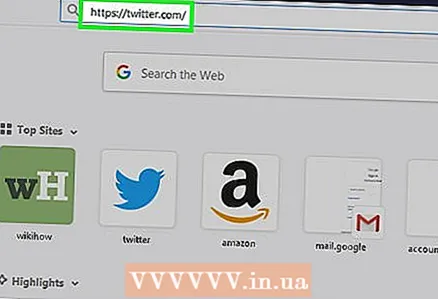 1 Buksan ang Twitter. Pumunta sa https://twitter.com/ sa iyong browser. Kung naka-sign in ka na, dadalhin ka sa pahina ng iyong account.
1 Buksan ang Twitter. Pumunta sa https://twitter.com/ sa iyong browser. Kung naka-sign in ka na, dadalhin ka sa pahina ng iyong account. - Kung hindi man, i-click ang "Pag-login", ipasok ang mga detalye ng iyong account (email / username / numero ng telepono, password) at i-click ang "Login".
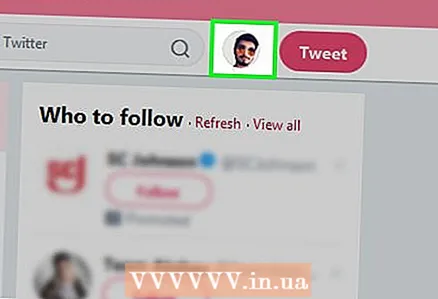 2 Mag-click sa iyong icon ng profile sa kanang sulok sa itaas ng pahina upang maipakita ang dropdown na menu.
2 Mag-click sa iyong icon ng profile sa kanang sulok sa itaas ng pahina upang maipakita ang dropdown na menu.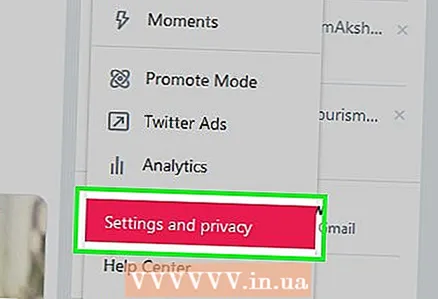 3 Pakipili Mga setting at privacy mula sa dropdown menu. Magbubukas ang pahina ng mga setting.
3 Pakipili Mga setting at privacy mula sa dropdown menu. Magbubukas ang pahina ng mga setting. 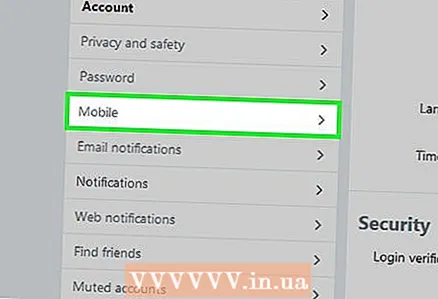 4 Pumunta sa tab Telepono sa kaliwang bahagi ng pahina.
4 Pumunta sa tab Telepono sa kaliwang bahagi ng pahina.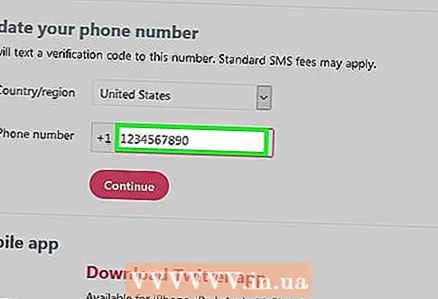 5 Ipasok ang iyong numero ng telepono sa text box sa gitna ng pahina.
5 Ipasok ang iyong numero ng telepono sa text box sa gitna ng pahina.- Magbigay ng isang numero ng telepono na maaaring makatanggap ng mga text message.
- Kung ang patlang ay naglalaman ng isang numero ng telepono, pagkatapos ang numero ay nakumpirma na.
 6 Mag-click sa asul na pindutan Magpatuloy sa ibaba ng text box na may numero. Magpadala ang Twitter ng isang code ng kumpirmasyon sa tinukoy na numero.
6 Mag-click sa asul na pindutan Magpatuloy sa ibaba ng text box na may numero. Magpadala ang Twitter ng isang code ng kumpirmasyon sa tinukoy na numero. 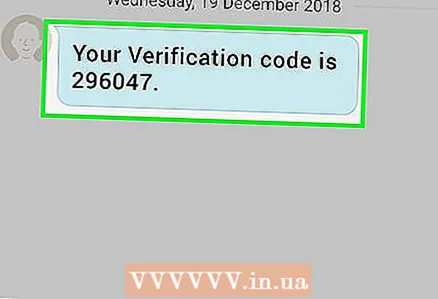 7 Gumawa ng isang tala ng verification code. Buksan ang seksyong Mga Mensahe sa iyong telepono, buksan ang mensahe mula sa Twitter at isulat ang anim na digit na code.
7 Gumawa ng isang tala ng verification code. Buksan ang seksyong Mga Mensahe sa iyong telepono, buksan ang mensahe mula sa Twitter at isulat ang anim na digit na code. 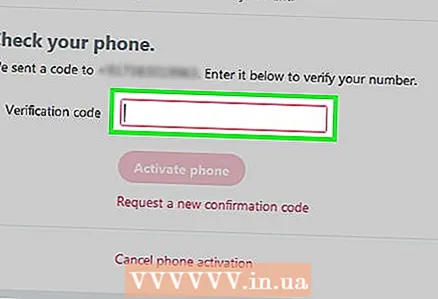 8 Ipasok ang code ng kumpirmasyon. Ipasok ang iyong anim na digit na verification code sa text box sa tab na Telepono.
8 Ipasok ang code ng kumpirmasyon. Ipasok ang iyong anim na digit na verification code sa text box sa tab na Telepono. 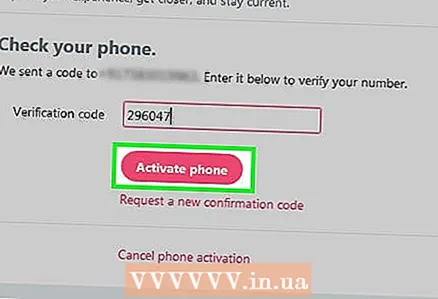 9 Mag-click sa asul na pindutan Kumonekta sa telepono sa ibaba ng text box. Mapatunayan nito ang numero ng iyong telepono sa pamamagitan ng pag-link sa iyong account.
9 Mag-click sa asul na pindutan Kumonekta sa telepono sa ibaba ng text box. Mapatunayan nito ang numero ng iyong telepono sa pamamagitan ng pag-link sa iyong account. - Ang pag-link sa iyong numero ng telepono ay magpapahintulot sa iyo na ibalik ang iyong account kung sakaling mawalan ka ng access dito.
Bahagi 3 ng 4: Mag-protektahan ng mga Tweet
 1 Buksan ang Twitter. Pumunta sa https://twitter.com/ sa iyong browser. Kung naka-sign in ka na, dadalhin ka sa pahina ng iyong account.
1 Buksan ang Twitter. Pumunta sa https://twitter.com/ sa iyong browser. Kung naka-sign in ka na, dadalhin ka sa pahina ng iyong account. - Kung hindi man, i-click ang "Pag-login", ipasok ang mga detalye ng iyong account (email / username / numero ng telepono, password) at i-click ang "Login".
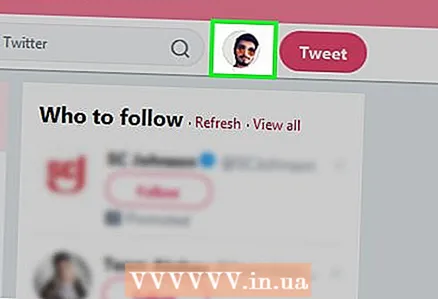 2 Mag-click sa iyong icon ng profile sa kanang sulok sa itaas ng pahina upang maipakita ang dropdown na menu.
2 Mag-click sa iyong icon ng profile sa kanang sulok sa itaas ng pahina upang maipakita ang dropdown na menu.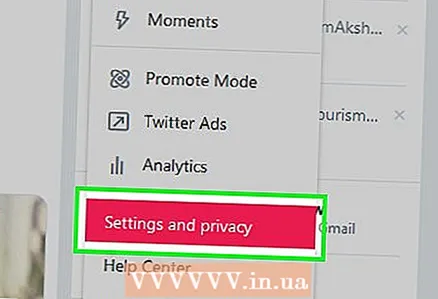 3 Pakipili Mga setting at privacy mula sa dropdown menu. Magbubukas ang pahina ng mga setting.
3 Pakipili Mga setting at privacy mula sa dropdown menu. Magbubukas ang pahina ng mga setting. 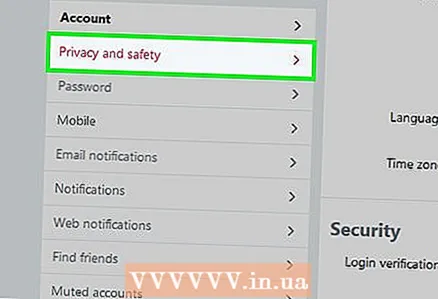 4 Pumunta sa tab Pagkapribado at seguridad sa kaliwang bahagi ng pahina.
4 Pumunta sa tab Pagkapribado at seguridad sa kaliwang bahagi ng pahina.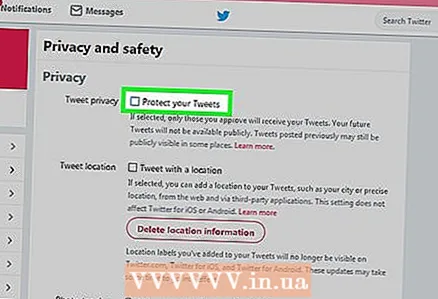 5 Alisan ng check ang pagpipiliang "Itago ang aking Mga Tweet" sa seksyong Privacy sa Tweet sa tuktok ng pahina.
5 Alisan ng check ang pagpipiliang "Itago ang aking Mga Tweet" sa seksyong Privacy sa Tweet sa tuktok ng pahina.- Kung ang checkbox ay naka-uncheck na, ang iyong mga tweet ay hindi na-secure.
 6 Mag-scroll sa ilalim ng pahina at mag-click Magtipid. Aalisin nito ang proteksyon mula sa mga tweet upang makita ng sinumang gumagamit ang iyong nakaraan at hinaharap na mga tweet.
6 Mag-scroll sa ilalim ng pahina at mag-click Magtipid. Aalisin nito ang proteksyon mula sa mga tweet upang makita ng sinumang gumagamit ang iyong nakaraan at hinaharap na mga tweet.
Bahagi 4 ng 4: Mag-edit ng isang account para sa pagpapatunay
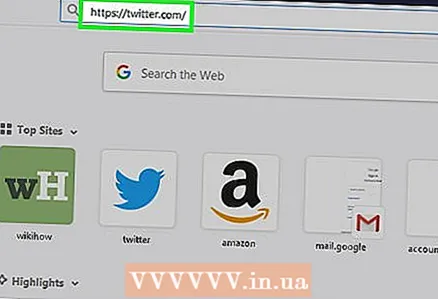 1 Buksan ang Twitter. Pumunta sa https://twitter.com/ sa iyong browser. Kung naka-sign in ka na, dadalhin ka sa pahina ng iyong account.
1 Buksan ang Twitter. Pumunta sa https://twitter.com/ sa iyong browser. Kung naka-sign in ka na, dadalhin ka sa pahina ng iyong account. - Kung hindi man, i-click ang "Pag-login", ipasok ang mga detalye ng iyong account (email / username / numero ng telepono, password) at i-click ang "Login".
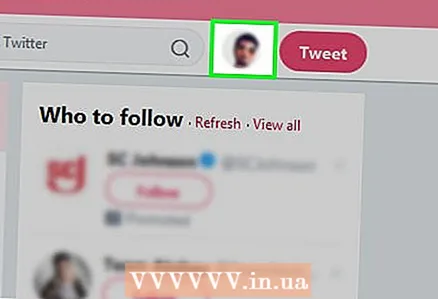 2 Mag-click sa iyong icon ng profile sa kanang sulok sa itaas ng pahina upang maipakita ang dropdown na menu.
2 Mag-click sa iyong icon ng profile sa kanang sulok sa itaas ng pahina upang maipakita ang dropdown na menu.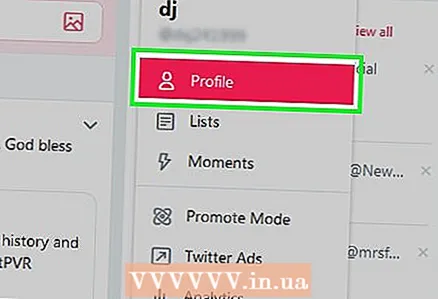 3 Pakipili Profile sa tuktok ng drop-down na menu upang ma-access ang iyong pahina sa profile sa Twitter.
3 Pakipili Profile sa tuktok ng drop-down na menu upang ma-access ang iyong pahina sa profile sa Twitter.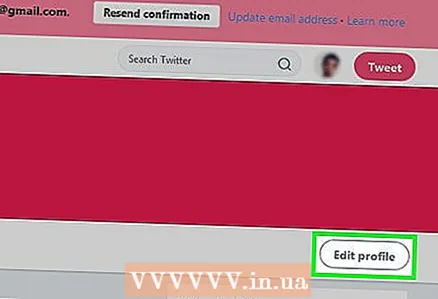 4 Pindutin Palitan ang profile sa kanang bahagi ng iyong pahina ng profile upang lumipat sa mode na I-edit.
4 Pindutin Palitan ang profile sa kanang bahagi ng iyong pahina ng profile upang lumipat sa mode na I-edit.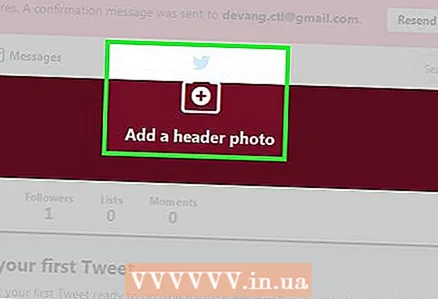 5 Baguhin ang iyong larawan sa larawan at imahe ng header. Upang baguhin ang mga ito, mag-click sa imaheng nais mong baguhin, mag-click sa "Mag-upload ng Larawan" sa lilitaw na menu, pumili ng isang larawan at i-click ang "Buksan".
5 Baguhin ang iyong larawan sa larawan at imahe ng header. Upang baguhin ang mga ito, mag-click sa imaheng nais mong baguhin, mag-click sa "Mag-upload ng Larawan" sa lilitaw na menu, pumili ng isang larawan at i-click ang "Buksan". - Sa isang sumbrero, mas mahusay na gumamit ng isang larawan kung saan nakalarawan ka sa isang kapaligiran na nagpapatibay sa iyong papel sa lipunan (halimbawa, maaari itong isang larawan kung saan ka gumagawa ng isang pagtatanghal sa isang kumperensya o gumaganap sa entablado).
- Ang mga larawan sa profile ay dapat na kunan ng propesyonal (o hindi bababa sa, dapat sila ay naiilawan nang mabuti, may kalidad na mga larawan).
 6 Gumamit ng iyong totoong pangalan. Ang iyong pangalan ay ipinakita sa kaliwang bahagi ng iyong pahina ng profile. Kung ang iyong pangalan sa Twitter ay hindi ang iyong totoong pangalan (o ang iyong palayaw kung ikaw ay isang tagapalabas o artista), ipasok ang iyong totoong pangalan sa text box.
6 Gumamit ng iyong totoong pangalan. Ang iyong pangalan ay ipinakita sa kaliwang bahagi ng iyong pahina ng profile. Kung ang iyong pangalan sa Twitter ay hindi ang iyong totoong pangalan (o ang iyong palayaw kung ikaw ay isang tagapalabas o artista), ipasok ang iyong totoong pangalan sa text box. 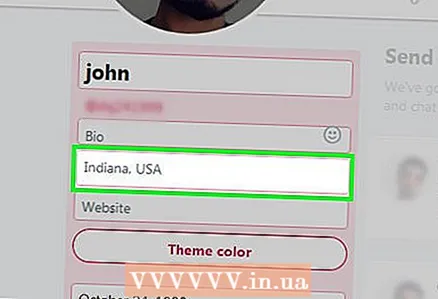 7 Idagdag ang iyong lokasyon. Ipasok ang iyong lokasyon sa kahon ng teksto ng lokasyon sa kaliwang bahagi ng pahina. Maraming tao ang gumagamit ng kahon ng teksto ng Lokasyon upang ipahiwatig ang isang biro o pekeng lokasyon, ngunit dapat mong isama ang iyong kasalukuyang lokasyon (tulad ng lungsod at estado) upang ma-verify ng Twitter ang iyong account.
7 Idagdag ang iyong lokasyon. Ipasok ang iyong lokasyon sa kahon ng teksto ng lokasyon sa kaliwang bahagi ng pahina. Maraming tao ang gumagamit ng kahon ng teksto ng Lokasyon upang ipahiwatig ang isang biro o pekeng lokasyon, ngunit dapat mong isama ang iyong kasalukuyang lokasyon (tulad ng lungsod at estado) upang ma-verify ng Twitter ang iyong account.  8 Magdagdag ng isang link sa site. Sa patlang ng Website, magdagdag ng isang link sa iyong pinaka-kahanga-hangang nakamit sa online, maging ito man ay isang profile ng may-akda, channel sa YouTube, o iyong startup landing page.
8 Magdagdag ng isang link sa site. Sa patlang ng Website, magdagdag ng isang link sa iyong pinaka-kahanga-hangang nakamit sa online, maging ito man ay isang profile ng may-akda, channel sa YouTube, o iyong startup landing page. - Dapat ipaliwanag ng nakalistang website kung bakit karapat-dapat kang magkaroon ng karapatang suriin. Halimbawa, kung mayroon kang isang profile ng may-akda sa isang site ng balita, magdagdag ng isang link sa profile na iyon.
- Ilista ang iyong pinakamalaking nakamit sa online bilang iyong website. Halimbawa, kung naakyat mo ang career ladder mula sa full-time na empleyado hanggang sa may-ari ng pag-publish, tiyaking i-update ang iyong profile sa website.
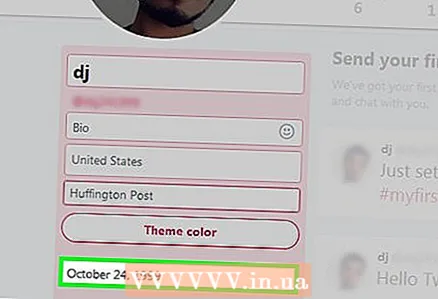 9 Idagdag ang iyong petsa ng kapanganakan. Ito ay higit pa sa isang pormalidad, ngunit hindi ito magiging labis. Bigyan ang Twitter ng maraming impormasyon hangga't maaari tungkol sa iyong sarili, at pagkatapos ay magpapasya ang mga empleyado nito para sa kanilang sarili kung susuriin ka o hindi. Ipasok ang iyong petsa ng kapanganakan sa kahon ng teksto ng Kaarawan sa kaliwang bahagi ng pahina.
9 Idagdag ang iyong petsa ng kapanganakan. Ito ay higit pa sa isang pormalidad, ngunit hindi ito magiging labis. Bigyan ang Twitter ng maraming impormasyon hangga't maaari tungkol sa iyong sarili, at pagkatapos ay magpapasya ang mga empleyado nito para sa kanilang sarili kung susuriin ka o hindi. Ipasok ang iyong petsa ng kapanganakan sa kahon ng teksto ng Kaarawan sa kaliwang bahagi ng pahina. 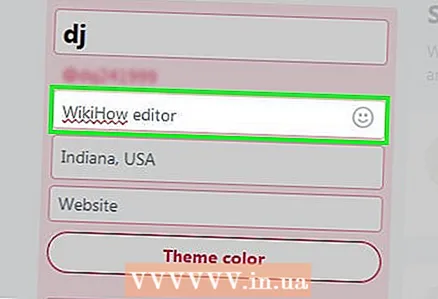 10 Kumpletuhin ang iyong talambuhay. Upang magawa ito, gamitin ang text box sa ilalim ng pangalan sa kaliwang bahagi ng pahina. Ang iyong bio ay isang pangunahing lugar upang patunayan sa Twitter (at iyong madla) na karapat-dapat kang isang na-verify na katayuan. Dapat maglaman ito ng sumusunod na impormasyon:
10 Kumpletuhin ang iyong talambuhay. Upang magawa ito, gamitin ang text box sa ilalim ng pangalan sa kaliwang bahagi ng pahina. Ang iyong bio ay isang pangunahing lugar upang patunayan sa Twitter (at iyong madla) na karapat-dapat kang isang na-verify na katayuan. Dapat maglaman ito ng sumusunod na impormasyon: - Ang uri ng trabaho o serbisyo sa gobyerno na iyong ginagawa (ilarawan ang iyong account sa ilang mga salita).
- Ang mga link sa mga kapaki-pakinabang na profile (halimbawa, isulat ang "@wikihow Editor" sa halip na "wikiHow Editor").
- Isa o dalawang pangunahing mga personal na nagawa (hal., "CEO ng [pangalan ng kumpanya]").
- Isang nakakatawang pirma (ngunit kung hindi ito makagagambala mula sa natitirang talambuhay).
- Mas okay kung mailalarawan mo ang iyong tungkulin sa ilang mga sitwasyon. Halimbawa, kung nag-set up ka ng isang "maliit na negosyo" upang mai-edit ang gawain ng ibang tao, tawagan ang iyong sarili na isang "negosyante" o kahit bigyan ang iyong sarili ng pamagat na "CEO."
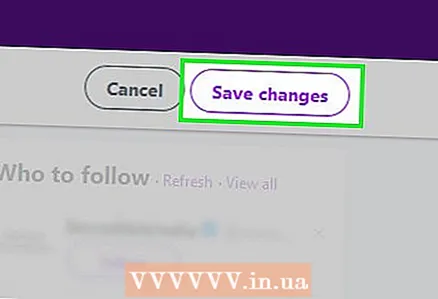 11 Mag-click sa I-save ang mga pagbabago sa kanang itaas ng pahina. Ise-save nito ang mga kasalukuyang pagbabago at ilalapat ang mga ito sa profile. Ngayon na ang iyong profile ay na-optimize para sa pagpapatunay sa Twitter, ikaw ay isang hakbang na malapit sa pagkuha ng maliit na checkmark sa tabi ng iyong pangalan.
11 Mag-click sa I-save ang mga pagbabago sa kanang itaas ng pahina. Ise-save nito ang mga kasalukuyang pagbabago at ilalapat ang mga ito sa profile. Ngayon na ang iyong profile ay na-optimize para sa pagpapatunay sa Twitter, ikaw ay isang hakbang na malapit sa pagkuha ng maliit na checkmark sa tabi ng iyong pangalan.
Mga Tip
- Kung hindi ito sapat para sa iyo, suriin ang iba pang mga na-verify na account upang maunawaan kung paano sila kumilos. Ang pinakamadaling paraan upang magawa ito ay upang pumunta sa iyong pahina sa account na Na-verify (@ na-verify) ng Twitter, piliin ang tab na Mga Subscription, at tingnan ang isang listahan ng mga na-verify na gumagamit.
- Pagkatapos ng pag-verify, maaaring mawala ang ilan sa iyong mga tagasunod.
Mga babala
- Huwag magdagdag ng pekeng checkmark ng pag-verify sa dulo ng header. Ito ay malamang na hindi mapahanga ang sinuman at maaaring humantong sa pagsuspinde ng account.
- Ang pagpapalit ng username ay maaaring magresulta sa pagkawala ng badge ng pag-verify.
- Kung na-verify ang iyong account, hindi ito nangangahulugan na ang ibang mga gumagamit ay hindi na makakalikha ng mga pekeng account sa ilalim ng iyong pangalan.
- Hanggang sa alisin mo ang proteksyon mula sa mga tweet, ang iyong account ay hindi mapatunayan, dahil ang layunin ng pag-verify ay upang mailapit ang pansin sa mga makabuluhang account sa publiko.